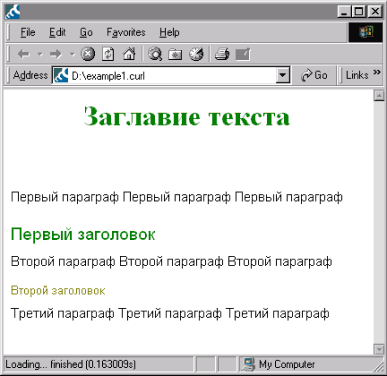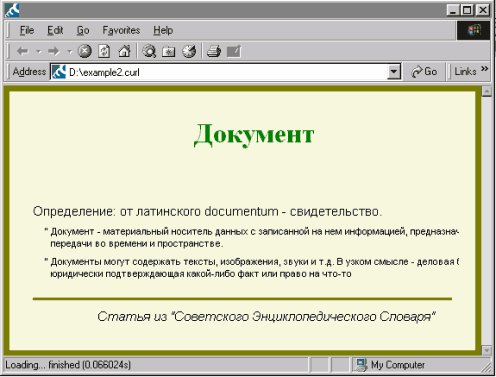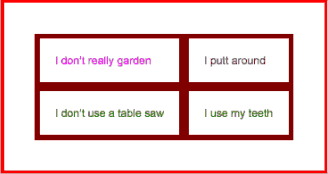| П | О | Р | Т | А | Л | ||||||||||||||
| С | Е | Т | Е | В | Ы | Х | |||||||||||||
| П | Р | О | Е | К | Т | О | В |
Поиск по сайту: Главная О проекте Web-мастеру HTML & JavaScript SSI Perl PHP XML & XSLT Unix Shell MySQL Безопасность Хостинг Другое
|
Некоторые примеры синтаксиса языка Curl.Язык Curl сочетает в себе возможности форматирования текста, сходные с использованием тагов HTML, и программную функциональность. Правила форматирование текста могут определяться как в самом документе, так и быть загружены или импортированы из внешних файлов. Команды форматирования текста в языке Curl подразделяются на следующие категории:
Рассмотрим небольшой пример форматирования текста:
{curl 1.6 applet}
|| Заголовок текста
{title
font-family="Times New Roman",
font-size=24pt,
color="green",
Заглавие текста}
|| Первый параграф
{paragraph
Первый параграф Первый параграф Первый параграф }
|| Заголовок, с размером по умолчанию.
{heading
font-size=14pt,
color="green",
Заголовок 1}
{paragraph
Второй параграф Второй параграф Второй параграф }
|| Заголовок, с размером 2
{heading level=2,
font-size=10pt,
color="olive",
Заголовок 2}
{paragraph
Третий параграф Третий параграф Третий параграф }
{curl 1.6 applet} - определитель языка Curl, который указывает на то, что файл содержит апплет, написанный на API 1.6, который может исполняться на Surge plug-in версии 1.1. || - оператор комментария, данный оператор ставится в начале строки; текст который стоит после него, но до конца строки является комментарием. {title font-family="Font name", font-size=Npt, color="color", text } - оператор описывающий заглавие текста, где font-family - имя шрифта, font-size - размер шрифта, color - цвет текста, text - текст заглавия; определители font-family, font-size и color являются необязательными и если они неописаны, то будут приняты значения текста по умолчанию. {paragraph font-style="style", text} - оператор описывающий параграф текста, где font-style - стиль шрифта, text - текст заглавия. Может использоваться со следующими операторами text, italic, bold, itemize. {heading level = N, font-family="Font name", font-size=Npt, color="color", text } - оператор для описания заголовков, где level - предустановленный тип заголовка, font-family - имя шрифта, font-size - размер шрифта, color - цвет текста, text - текст заглавия. Ниже представлен результат работы вышеприведенного примера:
{italic text} - оператор, устанавливающий на текст атрибут курсива. {bold text} - оператор, устанавливающий на текст атрибут увеличинной толщины символов. {text font-style="style" text} - оператор, устанавливающий на текст определенный стиль. {itemize {item text1} {item text2} {item text3}} - оператор, позволяющий отформатировать текст как список. {center object} - оператор, выравнивающий объект по центру документа. {image source={url "image.jpg"}, width=Nin, height=Min} - оператор, включающий в документ файлы с изображениями. {hrule color="color", height=Npt} - оператор, отображающий в документе горизонтальный разделитель При форматировании документов можно использовать специальный оператор {set-document-properties margin=Npt, background={url "image.jpg"}, border-width=Mpt, border-color="color"}, где margin - отступ слева, backgroud - фон документа (вместо файла с изображением как параметр может использоваться и цвет фона), border-width - ширина обрамления документа, border-color - цвет обрамления документа.
{curl 1.6 applet}
{set-document-properties
margin=0.2in,
background="beige",
border-width=5pt,
border-color="olive"
}
{title
font-family="Times New Roman",
font-size=24pt,
color="green",
Документ}
{paragraph
Определение: от латинского documentum - свидетельство.
}
{text }
{paragraph
{text font-size=8pt,
{itemize
{item Документ - материальный носитель данных
с записанной на нем информацией, предназначенной
для ее передачи во времени и пространстве.}
{item Документы могут содержать тексты, изображения,
звуки и т.д. В узком смысле - деловая бумага,
юридически подтверждающая какой-либо факт или
право на что-то.}
}
}
}
{hrule color="olive", height=2pt}
{center {italic Статья из \"Советского Энциклопедического Словаря\"}
Результат работы примера:
Для форматирования документа можно также использовать специальные предопределенные стили. Данная операция производится с помощью оператора {document-style style}. Этот оператор должен предшествовать оператору {set-document-properties ...}. В качестве значений параметра style могут выступать DefaultDocument - содержимое документа отображается на простой странице с белым фоном, этот же стиль применяется по умолчанию, если данный оператор не задан, TocDocument - задает вид страницы с автоматически сгенерированным окном содержания документа, PlainDocument - отображает один объект в отдельную область (Frame) без линеек прокрутки, дополнительные объекты вызывают ошибку, а текст самого вернего уровны игнорируется; данный стиль нужен для отображения графики. Если вы создаете простой документ, то обычным является перезначение стилей в начале файла, иначе правильным будет создание внешнего файла со стилями и подключения его к документу. Создание стиля осуществляется с помощью оператора {define-text-format ...}.
{define-text-format H1 as heading with
level = 1,
font-size = 14pt,
color = "olive" }
Если нам необходимо подключить внешний файл со стилями, то это можно осуществить с помощью оператора {include ...} до объявления {document-style ...} и {set-document-properties ...}. Рассмотрим возможности среды Curl по форматированию текста. Эти возможности можно подразделить на следующие категории: работа с символами, работа с параграфами, работа с таблицами и работа с ссылками и изображениями. Основным оператором форматирования для символов является оператор {text ...}, а для параграфов - {paragraph ...}. Приведем небольшой пример использования этих операторов.
{paragraph Я не хочу форматировать весь текст;
{text color = "green" только этот текст будет выделен зеленым
цветом,} а этот уже не будет. }
Я не хочу форматировать весь текст; только этот текст будет
выделен зеленым цветом, а этот уже не будет.
Каждый из этих операторов имеет свой собственный синтаксис, который приведен в данной таблице. В некоторых случаях атрибуту оператора может соответствовать предопределенный оператор-эквивалент. Например, оператору {bold ...} соответствует {text font-weight = "bold" ...}.
К операторам, форматирующим текст, также относят следующие операторы: {trademark} - символ TM. Предопределенные операторы-эквиваленты стандартному оператору {paragraph ...}: {left-justify ...} - выравнивание по левому краю. Рассмотрим специальные операторы форматирования: {title ...} - установка названия документа в окне броузера. {link [target = browser-string, ] href = {url destination-string}, link-display} - оператор, описывающий ссылку, где browser-string - окно броузера куда будет загружен ресурс загруженный по ссылке, destination-string - адрес ссылки в формате URL, link-display - текст, к которому будет "привязана" ссылка. {destination name = name-string, [, display]} - оператор, описывающий имя ресурса, на который можно сослаться с помощью оператора {link ...}, где name-string - название ресурса, display - текст. {link source = {url image-file-string}, [width = width,] [height = height]} - оператор, описывающий изображение, где image-file-string - адрес изображения в формате URL, height и width - высота и ширина изображения. {hrule [height = distance-value,] [color = color-value]} - оператор, отображающий горизонтальную линию в документе. Рассмотрим операторы, работающие с таблицами - {table ...}, {row...}, {cell ...}. Структура вложенности этих операторов эквивалента аналогичным тэгам языка HTML.
{table ...
{row ...
{cell ...}
{cell ...}
}
{row ...
{cell ...}
{cell ...}
}
}
{table ...} - оператор, задающий таблицу. Приведем пример работы данной группы операторов:
{table background="beige",
margin=1cm,
border-color="red",
border-width=2pt,
cell-margin=0.5cm,
cell-border-width=4pt,
cell-border-color="brown",
{row cell-margin=0.5cm,
{cell color="magenta", I don't really garden}
{cell color="purple", I putt around}
}
{row color="green",
cell-margin=0.5cm,
{cell I don't use a table saw}
{cell I use my teeth}
}
}
Если Вы не нашли что искали, то рекомендую воспользоваться поиском по сайту: |